このペースの速い世界に対処し、より生産性を高めるために、私たちは何かに代わるものを見つける傾向があります。そのような代替手段の 1 つは、入力に代わる音声メモでした。この記事では、マルチタスクのパフォーマンスを向上させる 1 つの機能について説明します。の助けを借りてテキスト読み上げでは、任意の文書を音声に変換して、その文書を聞きながら別の作業を行うことができます。これにより、マルチタスクを行う人に多くの可能性が開かれます。そこで、Windows 11/10 でテキストを音声に変換する最良の方法をいくつか見てみましょう。
参考までに、Windows 11/10 ではデフォルトで次のようになります。マイクロソフト デビッドメインボイスとして使用しますが、これは次のように変更できます。マイクロソフト ジラ。
Windows 11/10でテキストを音声に変換する
以下は、Windows 11/10 向けの最高の無料テキスト読み上げアプリの一部です。
- バラボルカ
- ロボトーク
- 天性のリーダー
- ワードトーク
- Firefox 用 TTFox 拡張機能
それらについて詳しく話しましょう。
1]バラボルカ
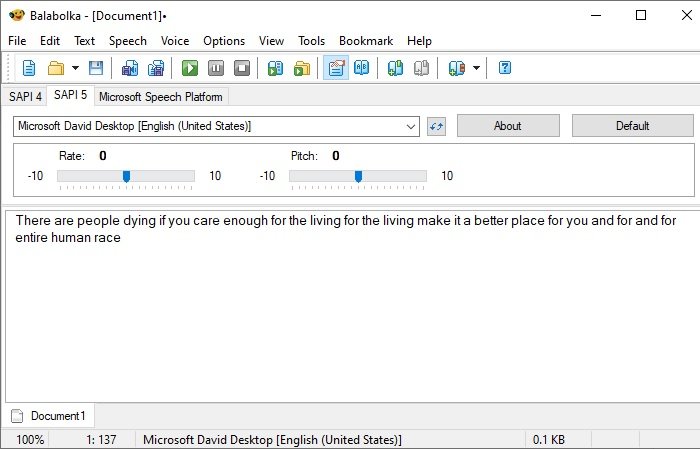
バラボルカWindows ユーザーにとって最高のテキスト読み上げコンバーターの 1 つです。このアプリを使用すると、保存したファイルの 1 つを開いたり、何かを入力して音声に変換したりできます。
どちらかで出力を取得するオプションが提供されますMicrosoft 音声プラットフォーム、SAPI 5(2ボイスあり)、または牛4(8つの異なる音声付き)。出力音声を有意義に調整して、クリアで心地よい音にすることもできます。出力音声を保存したい場合は、次のいずれかの方法で行うことができます。MP3またはWAVBalabolka の助けを借りてフォーマットします。
2】ロボトーク
ロボトークは、Microsoft Store で入手できる無料のテキスト読み上げコンバーターです。テキストを音声に変換するだけでなく、保存することもできるシンプルなアプリケーションです
ライブラリからファイルを開いてナレーションを行うという従来の方法があります。
その助けを借りて、ピッチ、声、声の速度を変更するなど、希望に応じて出力を調整することもできます。
3]天性のリーダー
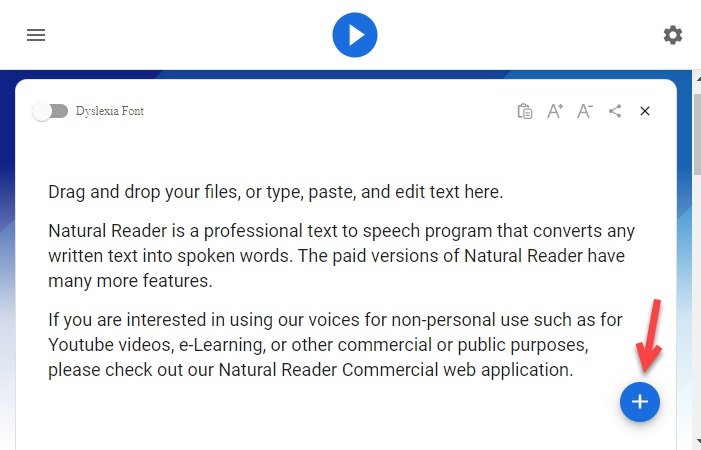
Natural Leader は、おそらく Windows 10 でテキストを音声に変換する最も優れた方法の 1 つです。これには、無料版と有料版の両方があります。無料版はこのリストにある他のソフトウェアと同じですが、有料版には次の機能があります。OCR。これにより、画像を音声に変換できますが、ここではテキストを音声に変換しようとしているため、無料版について説明します。
Natural Leader は、ブラウザ経由で使用することも、コンピュータにダウンロードすることもできます。このソフトウェアの使用を開始するには、どちらかのバージョンに移動し、プラス アイコンをクリックし、ファイルのいずれかを挿入し、ファイルを再生してテキストを聞くだけです。テキストのペースを変更したり、あらゆる種類の意味のあるけいれんを行うこともできます。
シンプルな UI を備えており、次の場所からアクセスできます。Naturalreaders.com/onlineまたは単にアプリケーションをダウンロードする。
4]ワードトーク
MS Word を頻繁に使用する場合は、このアプリケーションが必要です。 WordTalk は、アプリ自体からテキストを音声に変換できる MS Word のアドオンです。
ただし、グラフィック インターフェイスは見た目には美しくありませんが、MS Word ユーザーにとっては時間の節約になるので、これをリストから外す必要はありません。テキストを聞くためだけに別のアプリに切り替える必要はなくなり、ドキュメントで作業しながら行うことができます。
このシンプルなツールは以下をサポートします牛4そして牛5からダウンロードできます公式ウェブサイト。
5] Firefox 用 TTFox 拡張機能
Firefox を使用している場合は、次のアドオンがあります。TTFox 拡張機能。これは、Firefox ブラウザに追加してテキストを音声に変換できるシンプルな拡張機能です。
これを使用すると、テキストを強調表示して音声に変換できます。これは、Firefox で Google ドキュメントやその他の Web ドキュメント ソフトウェアを使用する場合に特に便利です。
ボーナスチップ:ロボブレイザーこれも無料のテキスト読み上げツールです。ぜひ検討してみてください。
これが、Windows 11/10 に最適なテキスト読み上げコンバーターを見つけるのに役立つことを願っています。






![Windows 11 でコパイロットが機能しない [修正]](https://rele.work/tech/hayato/wp-content/uploads/2023/12/copilot-not-working.jpg)